稳压电源的设计.docx
《稳压电源的设计.docx》由会员分享,可在线阅读,更多相关《稳压电源的设计.docx(21页珍藏版)》请在冰豆网上搜索。
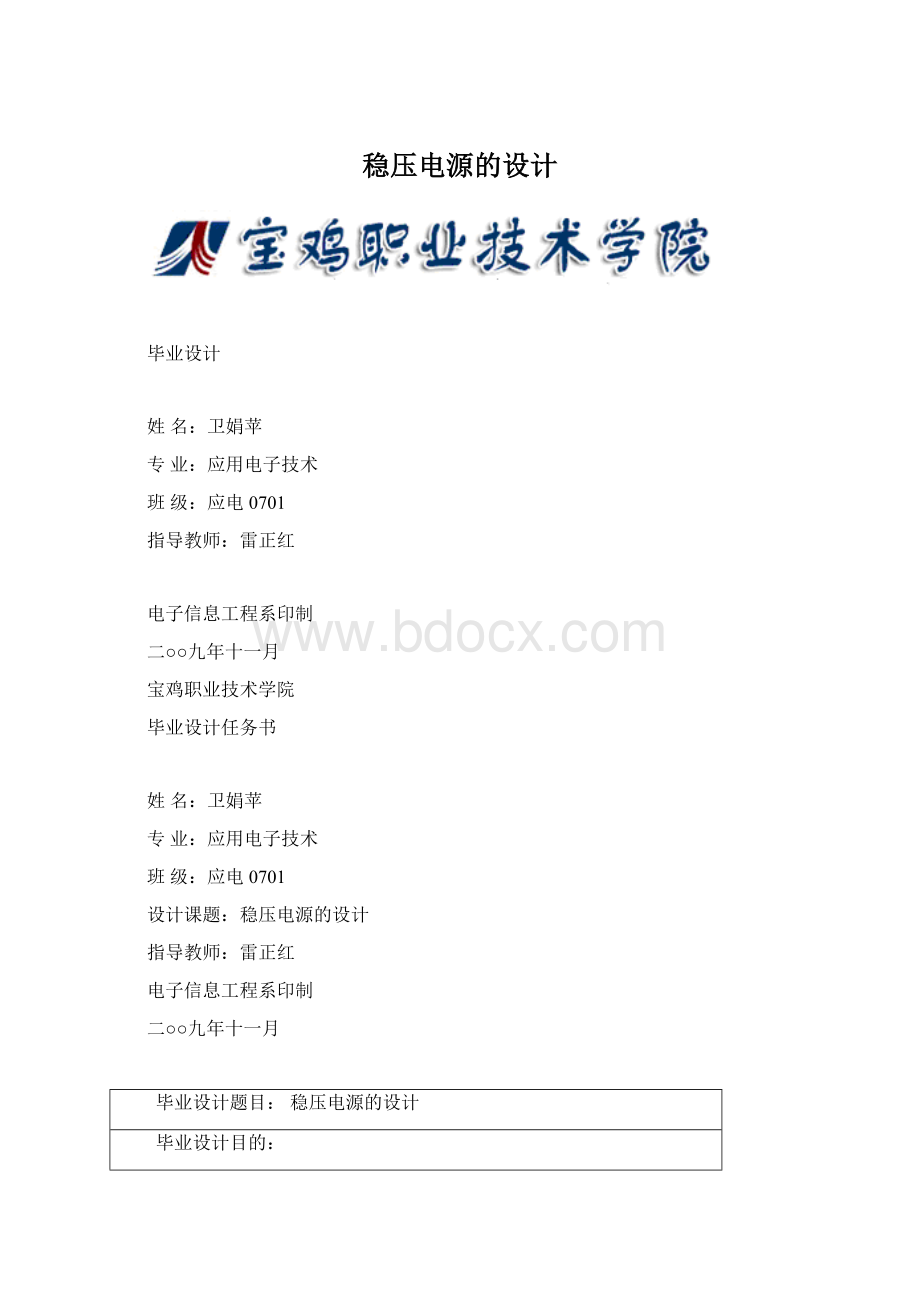
稳压电源的设计
毕业设计
姓名:
卫娟苹
专业:
应用电子技术
班级:
应电0701
指导教师:
雷正红
电子信息工程系印制
二○○九年十一月
宝鸡职业技术学院
毕业设计任务书
姓名:
卫娟苹
专业:
应用电子技术
班级:
应电0701
设计课题:
稳压电源的设计
指导教师:
雷正红
电子信息工程系印制
二○○九年十一月
毕业设计题目:
稳压电源的设计
毕业设计目的:
通过该设计使学生熟练掌握用Protel绘制原理图电路和印刷版图以及绘制各
种实用电子电路的原理图及其版图
毕业设计任务:
该设计使学生用Protel绘制稳压电源和功率放大电路的原理图电路和印刷版图
毕业设计主要技术数据:
1、输出电压4.5-8.5V2、输出电流500Ma
3、输出纹波电压<=5mV
毕业设计工作量要求:
1、电路原理图印刷版图绘制美观,布局合理。
2、论文字数不少于6000字。
3、参考文献8篇。
毕业设计进度计划:
1.下达设计任务,确定总体方案
2.查阅有关资料,绘制稳压电源的原理图及其印刷版图
3.绘制功率放大电路的版图
4.撰写毕业设计稿
毕业设计应完成的技术资料:
1、原理图
2、印刷版
参考文献:
1.郭勇,许戈,刘豫东编著.EDA技术基础.北京:
机械工业出版社,2001
2.郭勇,懂志刚编著.Protel99SE印制电路板设计教程.北京:
机械工业出版社,2004
3.郑步生,吴渭编著.multiSIM电路设计及仿真入门与应用.北京:
电子工业出版社,2002
4.肖玲妮,袁增贵编著.Protel99SE印制电路板设计教程.北京:
清华大学出版社,2003
5.高鹏,安涛,寇怀成编著.Protel99入门与提高.北京:
人民邮电出版社,2000
6.余家春编著.Protel99SE电路设计实用教程.北京:
中国铁道出版社,
教研室主任意见:
系主管领导意见:
任务下达日期
2009年11月10日
规定完成日期
2009年12月11日
前言
本设计根据当前电子行业对电类专业的要求,结合当今电类的发展局势,并针对我们的实践能力和创新能力的培养而进行的实践性很强的设计!
本设计主要分为3各部分,即本设计所用软件的概述、原理图的绘制、和印制电路板的设计,各部分的内容都具有相对的独立性。
本设计选用Protel公司的Protel99SE进行了电路图的绘制、印制线路板的设计。
整个毕业设计分5大板快,主要内容有Protel99SE的简单介绍、印制电路板的基本介绍、原理图绘制、PCB自动布线及最后的手工调整布线。
本设计中有些线路图为了保持与软件的统一性,使用了软件中的电路符号标准,部分电路与国标不符,在此向大家表示歉意。
由于设计者水平有限,时间仓促,设计中难免存在不妥之处,敬请老师及同学批评指正,设计者油箱地址:
weijuanping@
目录
前言
1.概述…………………………………………………………………………1
1.1Protel99SE介绍………………………………………………………1
1.2印制电路板介绍………………………………………………………1
2.设计实例……………………………………………………………………2
2.1元件封装………………………………………………………………2
2.2PCB自动布线流程……………………………………………………2
2.3串联调整型稳压电源设计……………………………………………3
2.3.1原理图…………………………………………………………3
2.3.2稳压电源设计参数要求………………………………………3
2.3.3PCB设计时考虑的因素………………………………………4
2.3.4绘制印制版的步骤……………………………………………4
2.4功率放大器PCB的设计………………………………………………10
2.4.1设计说明………………………………………………………10
2.4.2创建项目文件…………………………………………………11
2.4.3原理图设计……………………………………………………11
2.4.4原理图后期处理………………………………………………13
2.4.5PCB设计………………………………………………………14
2.4.6元件布局………………………………………………………16
2.4.7布线……………………………………………………………18
毕业设计心得体会……………………………………………………………21
致谢……………………………………………………………………………23
参考文献……………………………………………………………………24
1.概述
1.1Protel99SE介绍
Protel99SE是应用于Windows和WindowsNT下的EDA设计软件。
它是一个32位的印制辅助设计软件包,具有强大的设计功能,可以完成原理图,印制板设计和可编程逻辑器件设计,可以设计32个信号层,16个电源-地层和16个机加工层,公司网址:
。
本设计主要利用它完成电路图的绘制和PCB的设计。
1.2印制电路板介绍
印制电路板(也称印制线路板,简称印制板)是指以绝缘基板为基础材料加工成一定尺寸的板,在其上面至少有一个导电图形及所有设计好的孔(如元件孔、机械安装孔及金属化孔等),以实现元器件之间的电气互连。
目前的印制板一般以铜箔覆在绝缘板(基板)上,故亦称覆铜板。
它根据导电板层可分为单面印制板、双面印制板、多层印制板。
单面印制板指仅一面有导电图形的印制板,板的厚度约在0.2到5.0mm,它是在一面覆有铜箔的绝缘板(基板)上形成印制电路;双面印制板指两面有导电图形的印制板,板的厚度约在0.2到5.0mm,它是在两面覆有铜箔的绝缘板上形成印制电路,两面的电气互连通过金属化孔实现。
此设计中主要是对双面板的设计应用。
2.设计实例
2.1元件封装
通常设计并制作好印制电路板后,要将元件焊接上去如果要使取用元件的引脚和印制电路板上的焊盘一致,就得靠元件封装。
元件封装是指元气件焊接到电路板是所指的外观和焊盘位置。
在PCB板图中,将根据电路原理图元器件的封装加载的元器件,采用网络表连接原理图和电路板图,所以原理图中的所有元器件属性对话框中的Footprint栏中必须填入正确的元器件封装。
本次设计中所用的元器件封装如下:
电阻类及无极性双端元件 AXIAL0.3-AXIAL1.0
无极性电容 RAD0.1-RAD0.4
有极性电容 RB.2/.4-RB.5/1.0
二极管DIODE0.4及DIODE0.7
发光二极管RB.1/.2
可变电阻(POT1、POT2) VR1-VR5
三极管 TO-92A\TO-92B\to-18(普通三极管)
2.2PCB自动布线流程
(1)绘制电路原理图,生成网络表。
此为PCB设计的前期准备工作,一般要确定元件的封装,ERC校验无误后,生成网络表文件。
(2)在PCB99SE中,规划电路板,设置文档参数、工作层、印制板尺寸等。
(3)装载原理图的网络表。
实际上是将元件封装放入电路板图之中,元件之间的连接关系以网络飞线的形式体现。
(4)自动布局及手工布局调整。
采用自动和手工布局相结合的方式,将元件合理的放置在电路板中,在考虑电气性能的前提下,尽量减少网络飞线之间的交叉,以提高布线的布通率。
(5)自动布线参数设置。
根据实际需要设置好常用的布线参数,以提高布线的质量。
(6)自动布线。
某些特殊的连线可以先进行手工预布线,再进行自动布线。
(7)手工布线调整及标注文字调整。
当自动布线不尽人意时,采用手工调整,最后完成的电路必须把标注文字的位置调好。
输出PCB图。
采用打印机或绘图仪输出电路板图。
2.3串联调整型稳压电源设计
2.3.1原理图如下所示:
(1)串联调整型稳压电源
2.3.2稳压电源设计参数要求:
输出电压范围:
4.5~8.5V输出电流:
500mA
输出纹波电压:
≤5mV
2.3.3PCB设计时考虑的因素
(1)整流滤波电容的位置应靠近整流二极管,这样整流以后的脉动直流电压可以及时得到滤波,以减少对后面电路的影响。
(2)电源调整管的位置应设置在线路板的边缘,这样有利安装散热片。
(3)调整电压的电位器,应设置在线路板的边缘,以便调整电压。
(4)取样电压应靠近稳压电源的输出端,负载的变化能及反应到取样电路。
(5)因为输出电流较大,在布线时应尽可能宽些,尤其是正负电源输出端,线宽应在1.5mm以上。
(6)线路板设计成长方形,一端为交流输入,另一端为直流输出。
(7)由于变压器较重且体积大,散热多,不宜放在印制板上。
2.3.4绘制印制版的步骤
(1)在Protel199SE中,根据图
(1)绘制电路原理图,确定各元件的封装,进行ERC效验,无错误后执行菜单“Design”→“CreateNetlist”生成网络表。
(2)进入PCB设计,新建一个PCB文件,将该文件更名:
执行菜单“Tools”→“Preference”设置工作系统参数。
执行菜单“Design”→“Options”设置文档参数,在Layers选项中选中信号层为BottomLayer(单面板),选中可视栅格1,2;在Options选项中设置单位制为Metric(公制),捕获栅格为0.5mm,可视栅格1为1mm,可视栅格2为10mm,电气栅格为0.25mm。
(3)装载标准元件库Advpcb.ddb和自建元件库Newlib.Lib(内有电位器的封装)。
(4)规划印制板。
将当前层设置为禁止布线层KeepoutLayer,执行菜单“Place”→“track”,在工作区绘制按图(3)绘制的电路板边框。
(5)在印制板上放置定位螺孔6个螺孔,螺孔的直径为3mm。
定位螺孔放置方法为:
在图中相应位置放置焊盘,然后将焊盘的孔径设置与焊盘直径相同,如图(3)所示。
(3)规划印制板
(6)执行菜单“Design”→“Netlist”载入网络表,忽略元件管脚错误提示,网络表其他内容无误后,按【Execute】按钮,将元件调入工作区,如图(4)所示。
(4)装载元件
(7)通过“Tools”→“ AutoPlace”自动布局,自动布局的效果一般不是很理想,需要手工调整,确定元件封装在电路板上的位置,注意尽量减少网络飞线的交叉,如图(5)所示。
为了使画面更简洁,将元件的型号或标称值隐藏,具体方法为:
双击元件,选中Comment选项卡,选中Hide复选框,然后单击【Globle】按钮,在ChangeScope下拉列表框中选中AllPrimitives,单击【OK】按钮,即可实现隐藏。
(5)元件布局
从图中可以看出二极管电位器缺少网络飞线,另三极管的网络飞线有错,主要原因是印制板中的元件和原理图中的元件管脚不匹配,二极管的管脚号A,K,而三极管中的E,B,C级在原理图中定义的管脚号为3,1,2,而在印制板中定义为1,2,3。
(图中的V1管脚顺序为B,C,E,即1,2,3,故它的焊盘管脚编号可以不修改(9)按上述的顺序依次修改二极管、三极管、电位器的焊盘编号,从新装载网络表文件,并对电路布局进行局部调整
,调整后的电路如图(6)所示。
为焊盘编号显示更完整,该图中将焊盘上的网络隐藏,方法为:
执行菜单“Tools”→“Preference”在弹出的对话框中选中Show/Hide选项,再取消ShowPadNet复选框即可。
(6)调整后的布局图
元件调整完毕,执行菜单“Tools”→“AlignComponent”→“MoveToGrid”将元件移到栅格上,这样能提高布线质量和效率。
(10)执行菜单“Design”→“rules”设置自动布线设计规则。
各项规则设置为:
间距限制规则设置为0.5mm;拐弯方式设置为90°;由于是单面板,布线层仅有底层BottomLayer,走线方式为任意(Any),其他层不使用;自动布线拓扑规则设置为Shortest;铜模线宽度限制设置最小宽度为1.5mm,最大宽度为2mm,NetV5-1和NetC1-2两个网络的线宽最小和最大值均设置为2mm。
(11)执行菜单“AutoRoute”→“Setup”,设置自动布线策略和参数,可以采用系统默认值。
(12)检查布线规则设置无误后,执行菜单“AutoRoute”→“All”,进行全板自动布线,布线后的结果如图(7)所示,显示该布线的效果不佳。
(7)自动布线结果
(一)
对照布线图可以发现,主要问起出现在R4和C3之间的飞线受电位器固定支架的焊盘影响,由于这三个焊盘接地对电路无影响,且又能解决飞线交叉的问题,故双击该焊盘,编辑焊盘属性,单击Advanced选项,在Net栏中选中地线网络NetV5-1,这样三个焊盘均与该网络连接,执行菜单“Tools”到“Un-Route”→“All”,进行反布线,撤消全部不线内容,新的布局图如图(8)所示。
(8)调整后的网络飞线
(13)再次进行自动布线,布线后的结果如图(9)所示,显示这次的效果比上次的好。
一般在布线过程中要多次反复,特别要适当调整元件的位置,直到活的比较满意得布线图。
(9)自动布线结果
(二)
(14)手工布线调整,执行菜单“Place”→“Pad”放置焊盘,设置好焊盘的网络,执行菜单“Place”→“track”放置连线,对印制板自动布线不满意的地方进行手工修改,底线部分可以用填充区(“Place”→“Fill”)代替,但网络必须设置。
调整后的印制板如图(10)所示。
(10)调整后的印制板
(15)执行菜单“Tools”→“DesignruleCheck”,进行DRC检查,若有错误,返回修改。
2.4功率放大器PCB的设计
2.4.1设计说明
晶体管功放的电路分为稳压电源部分和功率放大部分,也是一个实用的电路,图
(1)所示为稳压电源原理图。
图
(2)所示为功率放大部分的原理图.
图
(1)
图
(2)
1)原理图中各元件都是分立元件,对其封装形式没有特殊要求,可以采用默认的封装设置。
2)PCB的形状和尺寸没有特殊要求,但一定要合理设计。
3)PCB设计规则,如线宽、安全距离等可以根据需要设置。
2.4.2创建项目文件
选择【File】→【New】→【PCBProject】命令,新建一个项目文件。
然后单击【File】→【SaveProjectas】命令,将新建的项目文件保存到F盘“设计库”文件夹下,并将其命名为“功放电路.PrjPCB”。
单击【File】→【New】→【Schematic】命令,然后单击【File】→【Saveas】命令,将新建的原理图文件保存到F盘“设计库”文件夹下,并将其命名为“功放电路.SchDoc”。
2.4.3原理图设计
1.稳压电源电路设计
电路中的元件主要是一些常用的阻容元件、稳压管和三极管。
将通用元件库MviscellaneousDevices.IntLib中的这些元件放入原理图中,之后设置电阻、电容值并进行元件布局。
布局后的原理图如图(3)所示。
单击画线按钮,进行连线操作。
连接好的电路原理图如图(4)所示。
图(3)
图(4)
2.功放电路设计.
电路中的元件主要是一些常用的阻容元件、稳压管和三极管。
将通用元件库MviscellaneousDevices.IntLib中的这些元件放入原理图中,之后进行元件属性设置和元件布局。
布局后的原理图如图(5)所示。
单击画线按钮,进行连线操作。
连接好的电路原理图如图(6)所示。
图(5)
图(6)
2.4.4原理图后期处理
单击【Tool】→【Annotate】命令,弹出“原件标注属性设置”对话框。
选择从上到下、从左到右的标注方式,进行自动标注,如图(7)所示。
图(7)
2.4.5PCB设计
1.规划电路板
(1)单击【File】→【New】→【PCB】命令,然后单击【File】→【Saveas】命令,保存新建PCB文件并将其命名为“电路设计.PcbDoc”。
(2)单击【Design】→【LayerStackManager】命令,弹出PCB“类型设置”对话框,如图(8)所示。
设置电路路板为双面板,然后单击【OK】按钮确定。
(8)PCB板层设置对话框
(3)在PCB板工作界面中,单击【Design】→【Option】命令,执行PCB图纸设置命令。
一般选用默认设置即可。
(4)在PCB板工作界面的下方单击Mechanical1标签,进入Mechanical1工作层。
单击绘图图标按钮,绘制电路板物理边框。
(5)在PCB板工作界面的下方单击“Keep-Out-Layer”标签,进入Keep-Out-Layer工作层。
单击绘图图标按钮,绘制电路板电气边框。
绘制的电气边框如图(9)所示。
(9)设置物理边界和电气边界
(6)单击图标按钮,编辑其属性,放置固定安装孔,如图(10)所示。
至此电路板规划完成。
(10)设置安装孔
2.导入网络表与元件封装
(1)加载PCB元件封装库
1)单击【Design】→【Add】→【RemoveLibrary】命令。
2)单击“AddLibrary…”按钮,添加元件封装库。
本电路中添加的元件封装库为常用封装库,系统以默认装入。
(2)导入网络表
执行菜单“Design”→“Netlist”载入网络表,忽略元件管脚错误提示,网络表其他内容无误后,按【Execute】按钮,将元件调入工作区,如图(11)所示。
(11)导入网络表后的PCB界面
2.4.6元件布局
1.自动布局元件
单击【Tool】→【AutoPlacement】→【AutoPlacer】命令,弹出“元件布局”对话框如图(12)所示。
(12)元件自动布局对话框
选择“ClusterPlacer”分组布局方式,单击【OK】按钮开始自动布局,状态栏的进度条会显示自动布局的进程。
自动布局结束后的PCB如图(13)所示。
(13)自动布局结束后的PCB图
2.手工调整元器件布局
从图(13)中可以看出,元件自动布局并不能完全符合要求,还需要进行手工调整。
手工调整可以解决电路不能正常工作和电路的抗干扰性等问题,还可以满足某些元件布局的特殊要求,这些是自动布局无法完成的。
通过选择元件、移动元件、旋转元件、排列元件以及调整元件标注等步骤,得到手工调整后的PCB布局如图(14)所示。
(14)手动调整元件
2.4.7布线
1.布线参数设置
自动布线的参数包括布线层面、布线优先级、走线的宽度、布线的拐角模式、过孔孔径类型和尺寸等。
自动布线器会根据这些参数进行布线。
自动布线参数可以选择【Design】→【Rule】命令来完成。
会弹出如图(15)所示的“PCBRuleandConstraintsEditor”对话框。
(15)“PCBRuleandConstraintsEditor”对话框。
对于本例只设置布线宽度,所有布线宽度均为30mil。
如图(16)所示。
(16)设置所有布线宽度
2.全局布线
功放电路较为简单,无特殊的要求,可以直接对整个电路进行全局布线。
【AutoRouteAll】命令,弹出如图(17)所示的布局策略对话框。
(17)布局策略对话框
选择“Default2LayerBoard”(双面板默认的布线策略),单击RouteAll按钮,开始自动布线。
自动布局结束后的PCB如图(18)所示。
(18)自动布线后的PCB板
3.手工调整
自动布线有许多不合理的地方,需要进行手工调整,调整结果如图(19)所示。
(19)手工调整后的PCB板
至此,完成了电路板的全部设计。
之后可以进行打印输出或各种报表输出等后期处理工作。
毕业设计心得体会
随着毕业日子的到来,毕业设计也接近了尾声。
经过几周的奋战我的毕业设计终于完成了。
在没有做毕业设计以前觉得毕业设计只是对这几年来所学知识的单纯总结,但是通过这次做毕业设计发现自己的看法有点太片面。
毕业设计不仅是对前面所学知识的一种检验,而且也是对自己能力的一种提高。
通过这次毕业设计使我明白了自己原来知识还比较欠缺。
自己要学习的东西还太多,以前老是觉得自己什么东西都会,什么东西都懂,有点眼高手低。
通过这次毕业设计,我才明白学习是一个长期积累的过程,在以后的工作、生活中都应该不断的学习,努力提高自己知识和综合素质。
总之,不管学会的还是学不会的的确觉得困难比较多,真是万事开头难,不知道如何入手。
最后终于做完了有种如释重负的感觉。
此外,还得出一个结论:
知识必须通过应用才能实现其价值!
有些东西以为学会了,但真正到用的时候才发现是两回事,所以我认为只有到真正会用的时候才是真的学会了。
。
本次设计具体可分为三步进行。
首先利用Protel99绘制设计原理图,其次是设计PCB板图,印制电路板图是Protel99SE另一个重要功能,最后是自动布线制成电路板。
通过这次毕业设计,使我获得了很丰富的知识。
(1)使我懂得了用计算机绘制电子线路图和印制电路板的方法及其设计思路。
(2)掌握了Protel99绘制原理图的步骤,画面管理、设置电路图纸、放置元件、绘制电路原理图、文件管理、使用绘图仪输出原理图文件、生成网络表文件等知识。
(3)同时还掌握了印制电路板设计的原理,了解了其制作工艺,能绘制和制作较简单的电子线路的印制电路板。
在设计过程中,我通过查阅大量有关资料,与同学交流经验和自学,并向老师请教等方式,使自己学到了不少知识,也经历了不少艰辛,但收获同样巨大。
在整个设计中我懂得了许多东西,也培养了我独立工作的能力,树立了对自己工作能力的信心,相信会对今后的学习工作生活有非常重要的影响。
而且大大提高了动手的能力,使我充分体会到了在创造过程中探索的艰难和成功时的喜悦。
虽然这个设计做的也不太好,但是在设计过程中所学到的东西是这次毕业设计的最大收获和财富。
致谢
首先:
我要感谢的是雷正红导师。
从选题、下达设计任务书、修改到最后完整的PCB板设计完成的整个过程,都是在他的精心指导下完成的。
她不惜花费自己的时间对我的设计提出了许多宝贵意见,在她的鼓励和指导下我获得了许多启发,同时也懂得好多设计知识。
可以说雷老师严谨治学的态度和孜孜不倦的教诲使我受益非浅。
其次,电脑是我这次设计的主要工具,网络使我能在第一时间内获取有关的文献资料并充分利用网络资源。
同时也要感谢我的朋友们,在我遇到难题时是他们给我了前进的动力和勇气,在他们的支持下我完成了PCB板设计的制作。
总之,这次设计的完成并不是我一个人努力的结果,这是在雷老师的带领下,包含我们组设计成员在内的许多人努力和奋斗的结晶。
在此,我向雷正红导师以及所有帮助过我的老师和朋友们,在这里真诚的说一声谢谢。
在此次设计过程中,通过老师指导,资料查询,同学间交流使我对这类设计有了一定的认识,并引发了我对一系列问题的思考,设计已毕,深思不息。
在此过程中所感所想,也算是我经过大学3年专科学习后对设计的浅薄认识,3年学习后的思绪整理作为即将走上社会的我的一点经验,很渴望能沿自己电子设计的道路坚定不息地走下去,为